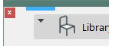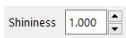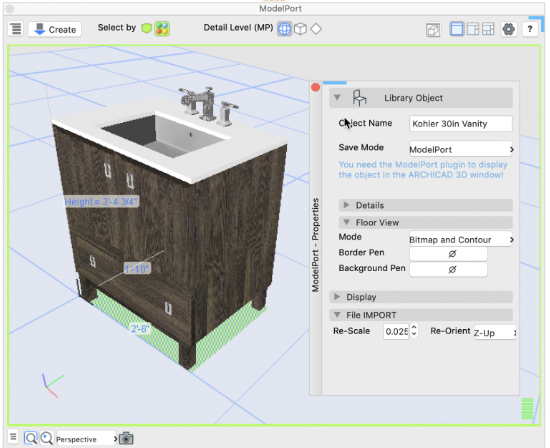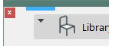ModelPort 3.0是Archicad插件,ModelPort编辑器无缝融入标准ARCHICAD用户界面,其新功能可更好地控制导入的模型和交互式模型查看器。ModelPort 3.0具有80多项新功能、改进和更新。用户不仅可以导入、编辑和更改各种对象(如OBJ、FBX、DAE、Revit和SketchUp)的设置,而且使用这个新版本,用户还可以利用更高分辨率的图形和改进的编辑环境。使用ModelPort 3.0进行详细可视化,改进了Archicad导入的编辑和管理

3.0新功能
1、3D预览提供更高的质量和更快的性能
ModelPort 3.0集成了由下一代GPU平台Vulkan提供支持的新3D图形引擎,并取代了Apple不再支持的OpenGL。
这种新的图形引擎为ModelPort 3.0提供了更高的照明精度、更好的图形质量、对高分辨率显示器的支持以及更快的性能以处理更大的模型,例如右侧示例之一所示的670万多边形历史教堂模型。
2、改进了预览窗口中的视图设置
选择Archicad太阳模式作为光源时,精度和质量更高。
为了更好地可视化模型,为底部、背面和右侧添加了新的相机模式。
预览窗口左下角的3D轴现在在正交视图中可见。
改进的3D网格现在自动缩放到类似于Archicad的3D网格的模型大小。
3、精致和更新的用户界面
更一致的用户界面,在不同尺寸的显示器上具有更好的对齐控件。
添加了视觉警告标志以显示场景何时位于预览窗口之外。
库部件名称现在可以在编辑器中单击编辑。
多边形大小指示器现在动画以提供更好的视觉反馈。
4、材料和视觉反馈
为了帮助用户更好地识别模型场景、表面和纹理,我们为以下内容提供了自动预览和材质图标……
材质预览子视图、场景(GDL图像)预览图像和纹理预览图像的预览图像现在是自动化的。
场景项目、材质项目和纹理项目的预览图标现在是自动化的。
当您的模型不在视野范围内时,单击“拉场景”以使内容适合窗口。
5、增强的编辑控件
在预览窗口中使用可单击编辑的尺寸轻松编辑模型尺寸。
在预览窗口中,鼠标光标在可编辑字段上交互变化。
使用新的百分比值更准确地重新调整导入模型。
添加了其他上下文菜单以提高编辑导入模型时的速度。
6、更清晰的细节和更好的抗锯齿控制
改进的抗锯齿控制减少了锯齿状边缘并提高了图形质量。
抗锯齿采样模式从8倍增加到16倍,以支持高分辨率显示。
立即更改采样模式-无需重新打开ModelPort对话框。
7、多模型管理和批量导入
您现在可以在编辑器中打开多个场景,从而节省打开和关闭导入模型的时间。
添加了批量导入功能,用户只需单击几下即可导入多个文件。
当打开一个新的Archicad项目时,ModelPort不会关闭打开的场景。
8、新的和更新的导入格式选项
ModelPort 3.0更新到最新的Autodesk FBX API和Importer Library,以支持对我们直接导入格式的修复和改进。
随着ModelPort的每个新版本,我们继续扩展导入到Archicad的格式选项。在这个新版本中,我们添加了两种新格式……
gltf–图形库传输的文件格式
x3d–取代VRML的文件格式
9、模型导入的对象查看器和编辑器
在导入Archicad之前预览对象或模型。
快速预览引擎为用户提供对象及其组件的快速查看。
在透视图、平面图、立面图或图形视图中查看对象。
控制模型信息、网格、多边形数量、速度、光线和背景在预览窗口中的显示。
10、编辑导入模型的属性
修改模型的属性或更精确地选择预览窗口中的单个组件。
按元素或材料编辑所选项目。
通过项目列表中的选择来控制设置。
设置对象的比例、旋转、材质、透明度、图形等属性。
11、向模型元素添加纹理
ModelPort允许用户编辑纹理,但许多导入的元素不包含纹理。
有了这个新的更新,您可以右键单击任何材质来添加纹理。
12、改进2D和3D图形
导入到Archicad时,对象通常会包含三角化的3D曲面和凌乱的2D平面符号。
ModelPort创建光滑的表面并为平面图生成干净的2D符号。
13、选择和编辑导入对象的材质
ModelPort的项目列表中的选定材料在Archicad的透视图、立面图和平面图中突出显示。
Archicad中透视、立面或平面视图中元素的交互式选择将突出显示ModelPort的项目列表中的材料。
从项目列表或透视图、立面图或平面视图中选择材料后,查看和编辑材料的属性。
14、管理Revit、SketchUp和IFC导入的对象
“从Archicad导入”功能允许您在Archicad中管理和编辑Revit、SketchUp或IFC对象。下面是它的工作原理…
使用Archicad的内置导入器导入Revit、SketchUp或IFC文件
放置并选择对象
在ModelPort中选择Import from Archicad选项
ModelPort的强大工具现在可以管理和编辑SketchUp、Revit或IFC对象。
15、缩放到选择
在编辑材质、笔颜色、填充和其他设置时无法查看对选定元素的更改?
ModelPort引入了Zoom to Selection,这是一项新功能,可让您更清楚地看到正在编辑的元素。
这很简单–选择一个元素并单击Zoom to Selection按钮。
16、设置颜色和笔粗细
新:为对象的3D轮廓定义笔颜色
在Archicad中,导入的对象通常具有有限的用于编辑笔权重的选项。
使用ModelPort,用户可以为平面、立面和3D视图的选定组件设置自定义笔和颜色。
17、设置计划填充背景
使用ModelPort增强导入Archicad的模型的图形。
在视图中选择组件并设置元素的背景颜色。
改进设计演示和文档的对象图形。
18、使用ModelPort格式减小文件大小
保存模式提供3种格式选项:
ModelPort:将导入文件的大小减少多达80%(需要ModelPort插件)。
GDL:标准Archicad格式,但不存储额外的ModelPort信息并创建更大的文件大小。
GDL+ModelPort:提供上述两个选项的所有优点,但创建两个选项中最大的文件大小。
19、减少对象多边形数
具有高多边形数的对象会降低Archicad的速度和性能。
当多边形计数很高时,3D查看器中的多边形计数指示器在条形图中显示为红色。
使用Poly Reduced Editor,您可以减少多边形数量较多的模型上的多边形。
20、使用ModelPort浏览器组织对象
ModelPort浏览器可帮助您组织和预览下载的库。
浏览器通过下载对象库提供视觉导航。
浏览器中选定的对象可以在不导入Archicad的情况下打开到ModelPort中进行审查。
使用帮助
1、界面概述
ModelPort用户界面有5个主要组件:
菜单命令、类型选择和详细程度
预览窗口
界面和偏好
项目选择和可见性
属性编辑器

2、可停靠调色板
ModelPort编辑器和浏览器是可停靠的ARCHICAD调色板。可停靠对话框非常有用,但当它在调色板移动时跳转到不同的布局位置时也会出现问题。
为了帮助您管理可停靠功能,我们在ModelPort编辑器中添加了一个“开关”,用于设置对话框是否可停靠。您可以单击这些调色板的右上角/右上角来打开或关闭此开关。
开关颜色为灰色-调色板不可停靠

开关颜色为蓝色-调色板可停靠

3、带旋转控制的数字编辑框
我们的数字编辑字段使用旋转控件,使您可以更快地输入值。要更改数值,您可以使用鼠标滚轮进行设置,而不是写入数值编号。
在旋转控件上单击并按住鼠标左键并上下移动鼠标以快速调整值。
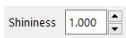
4、弹出属性面板
当您在ModelPort 3D区域内使用鼠标右键单击时,Properties将显示为一个弹出选项板。如果您在默认隐藏“属性”面板的布局模式下工作,这将特别有用。
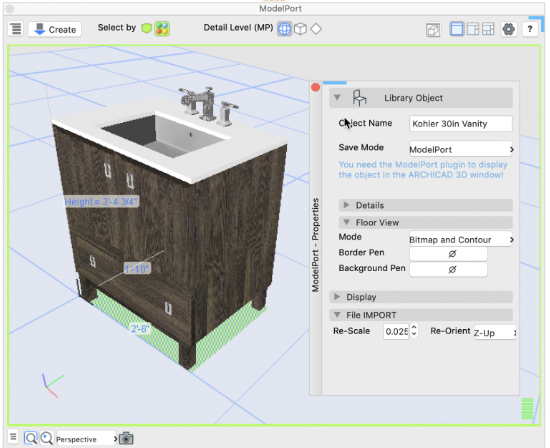
当您在调色板外部单击时,此弹出式调色板将自动消失。要使其保持活动状态,请单击调色板左上角附近的蓝色区域。